Fotografie is een geweldig medium om herinneringen vast te leggen. Bijzonder indrukwekkend zijn panorama's, die de kijkers een uitgebreid beeld van landschappen of bijzondere evenementen geven. In deze gids laat ik je zien hoe je met Adobe Lightroom een panorama effectief kunt maken. Dit zal je helpen je vakantiefoto's naar een nieuw niveau te tillen en indrukwekkende beelden te creëren.
Belangrijkste bevindingen
- Lightroom kan panoramafoto's maken uit meerdere afzonderlijke beelden.
- De software biedt verschillende methoden voor de bewerking en presentatie van panorama's.
- Je kunt in Photoshop nabewerken om eventuele onnauwkeurigheden te corrigeren.
Stap-voor-stap handleiding
Voorbereiding van de beelden
Voordat je begint met het maken van het panorama, moet je ervoor zorgen dat alle benodigde beelden zijn geïmporteerd en in de juiste volgorde zijn gerangschikt. Het is aan te raden om de opnames op dezelfde grootte en met vergelijkbare belichtingen te maken. Open Lightroom en ga naar het bibliotheekmodule om je beelden te bekijken.
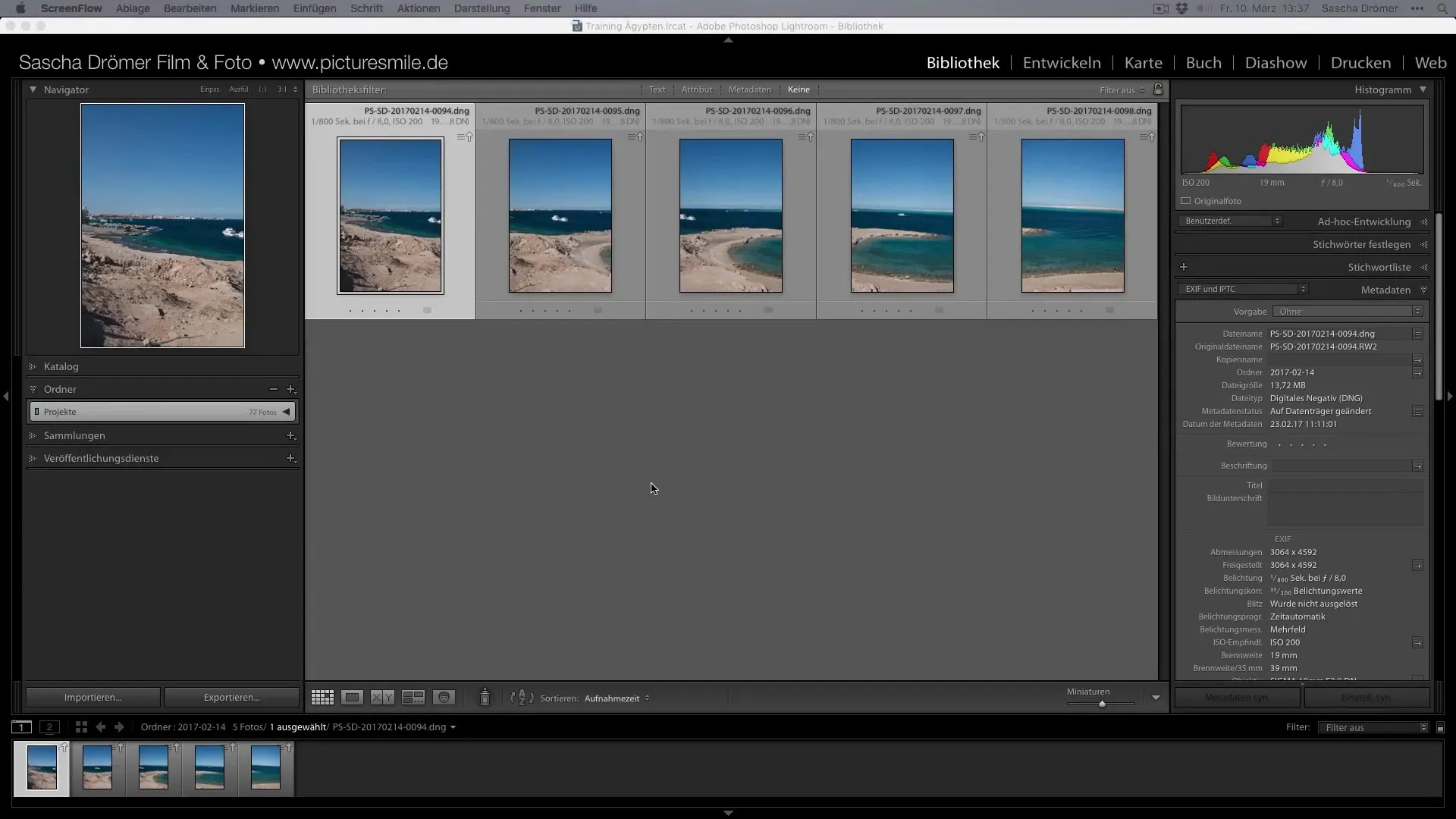
Beelden selecteren en samenvoegen
Om de beelden tot een panorama samen te voegen, houd je de Shift-toets ingedrukt en markeer je alle gewenste opnames. Met een rechter muisklik open je het contextmenu en kies je "Foto's samenvoegen" en vervolgens "Panorama". Hiermee ga je naar het panorama-module, waarin de preview van je panorama wordt berekend.
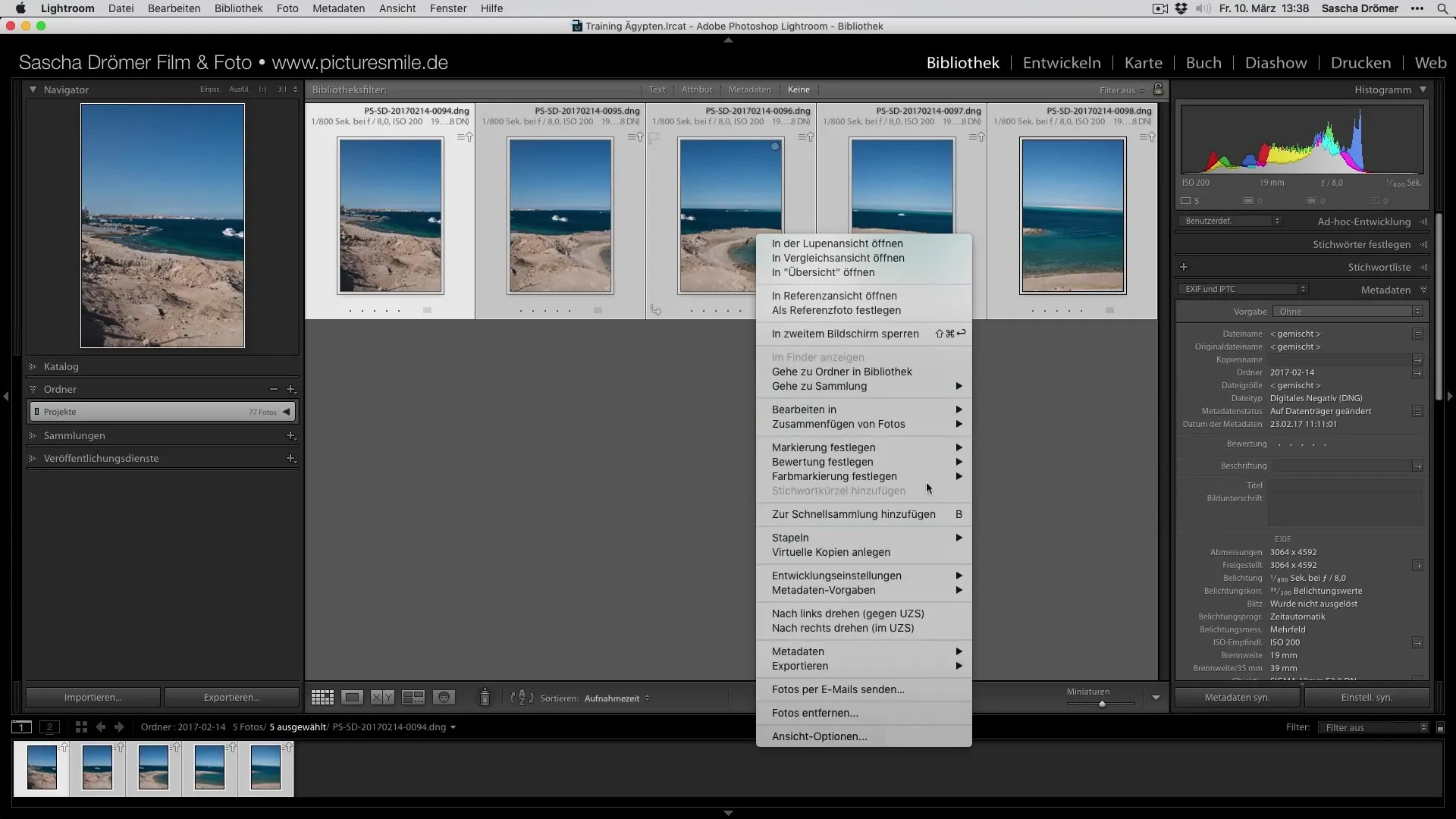
Selectie van de panorama-modus
In het panorama-module kun je verschillende weergave-opties kiezen, zoals cylindrisch, bolvormig of perspectief. Ik raad aan om de cilindrische optie te gebruiken, omdat deze doorgaans de meest realistische resultaten oplevert. Experimenteer hier met de opties en kies degene die het beste bij je afbeelding past.
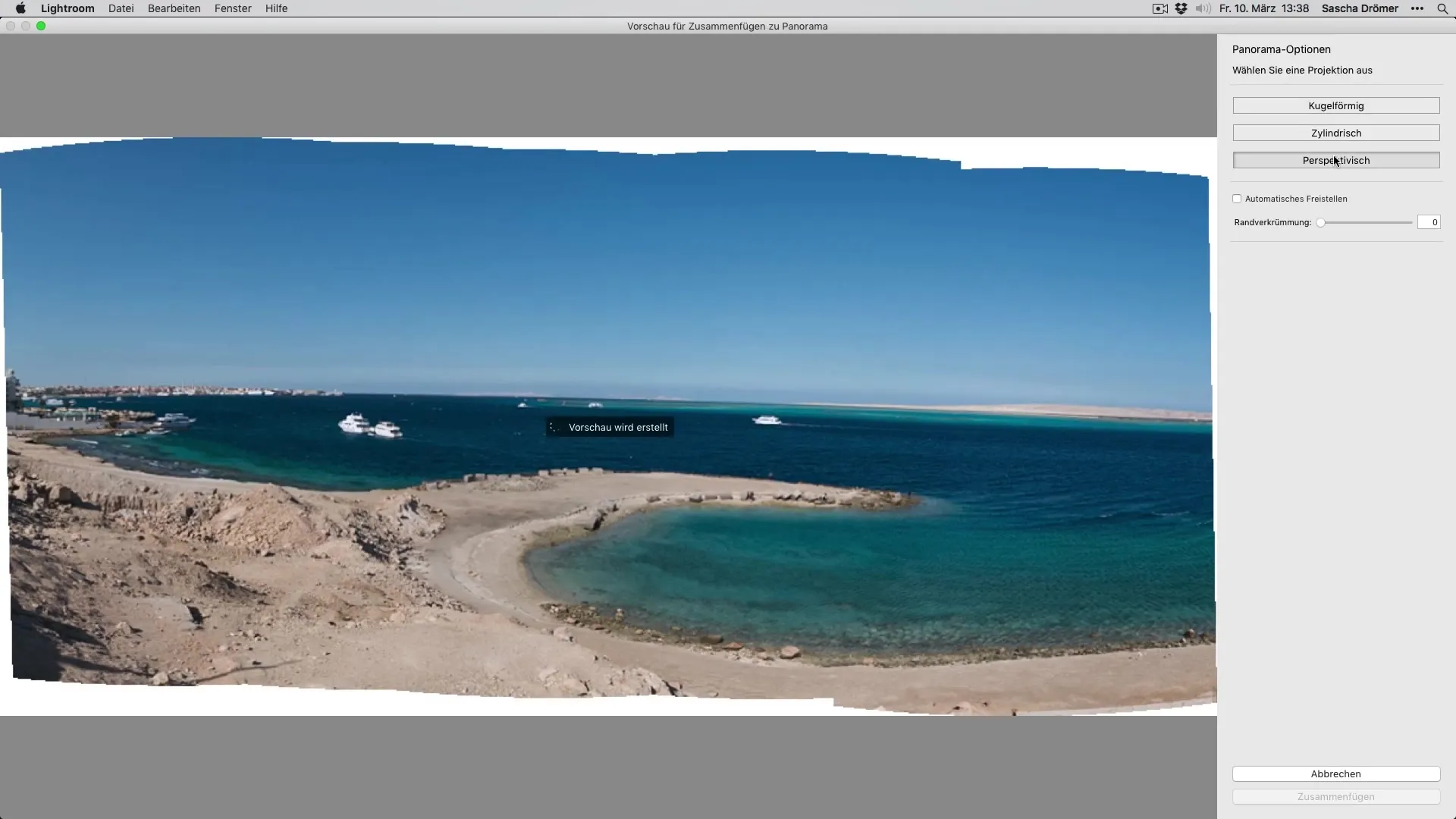
Panorama samenvoegen
Nadat je de voorkeur optie hebt gekozen, klik je op "Samenvoegen". Lightroom begint nu met het samenvoegen van je beelden tot een panorama. De voortgang wordt boven in het venster weergegeven totdat het panorama is voltooid.
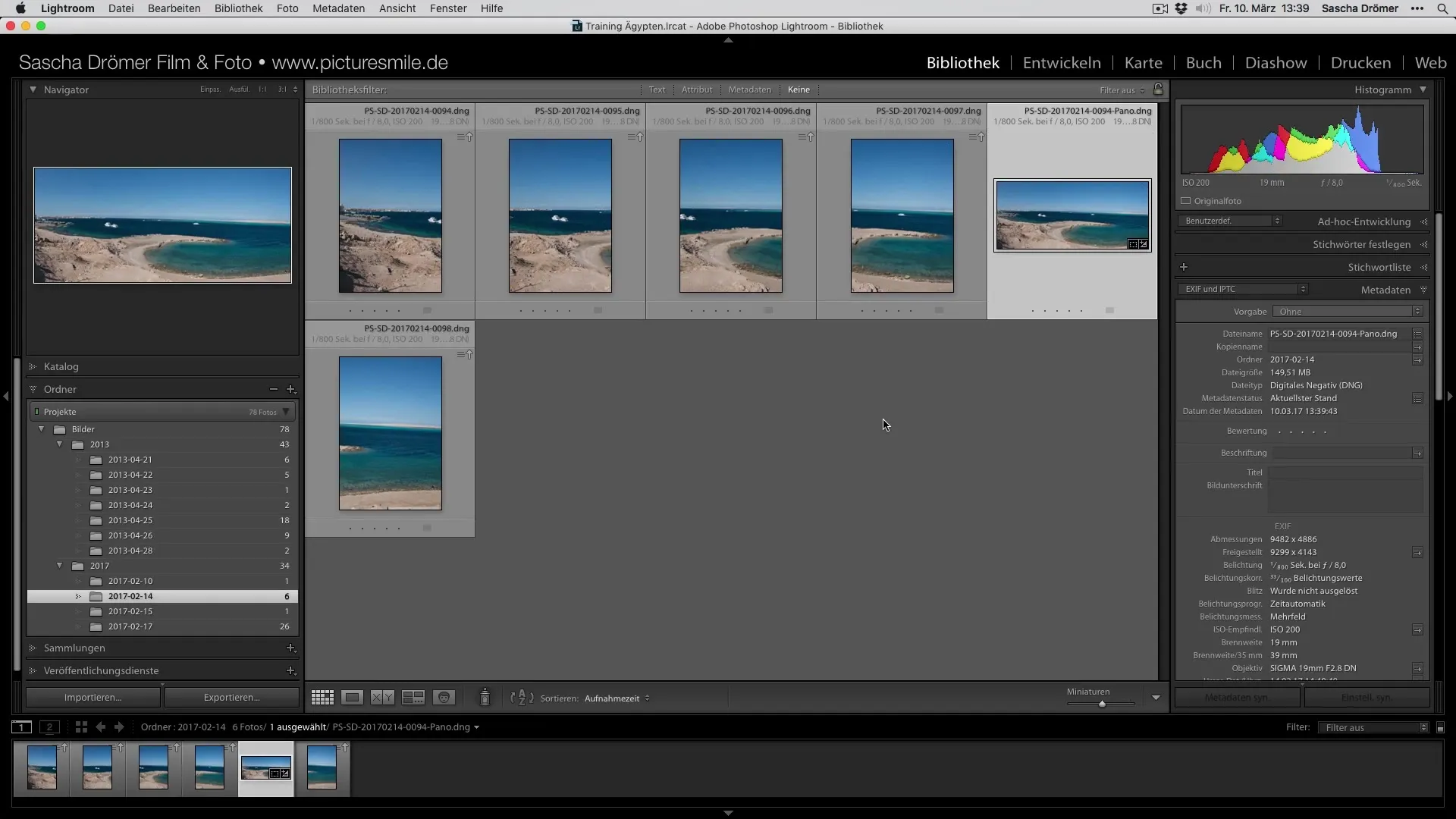
Beelden groeperen
Zodra je panorama is gemaakt, heb je ook de mogelijkheid om de oorspronkelijke afzonderlijke beelden te verbergen. Markeer de panorama-snapshot als hoofdfoto en selecteer de afzonderlijke beelden. Klik met de rechtermuisknop en kies "Stapelen groeperen". Hierdoor wordt het panorama overzichtelijker en vergemakkelijkt het werken.
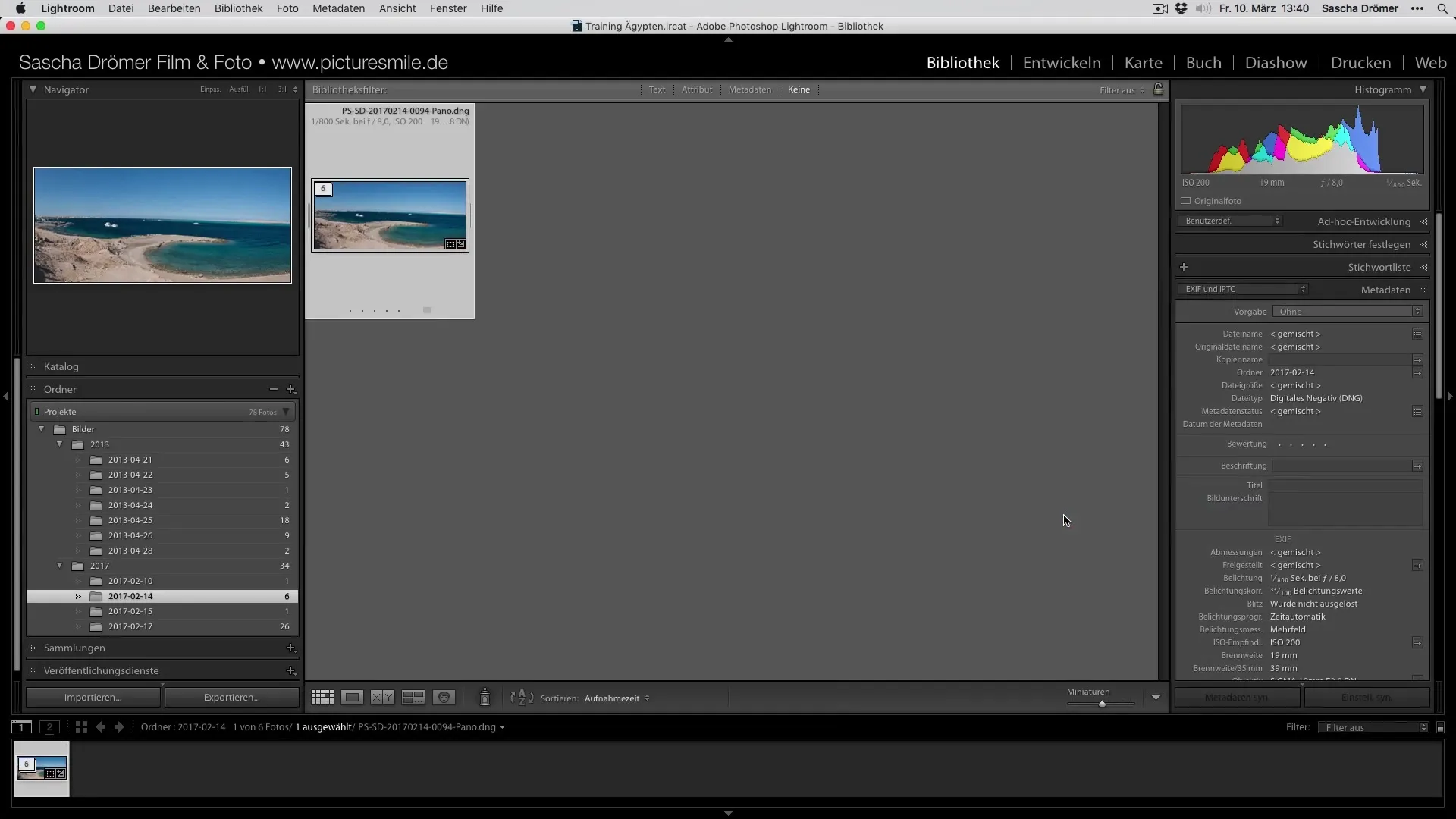
Afbeeldingsbewerking in Photoshop
Om het panorama verder te verfijnen, kun je het bewerken in Adobe Photoshop. Klik met de rechtermuisknop op het panorama en kies "Bewerken in Photoshop". De afbeelding wordt daar geopend en je kunt verder aanpassingen maken, vooral als het gaat om de uitlijning gaat.
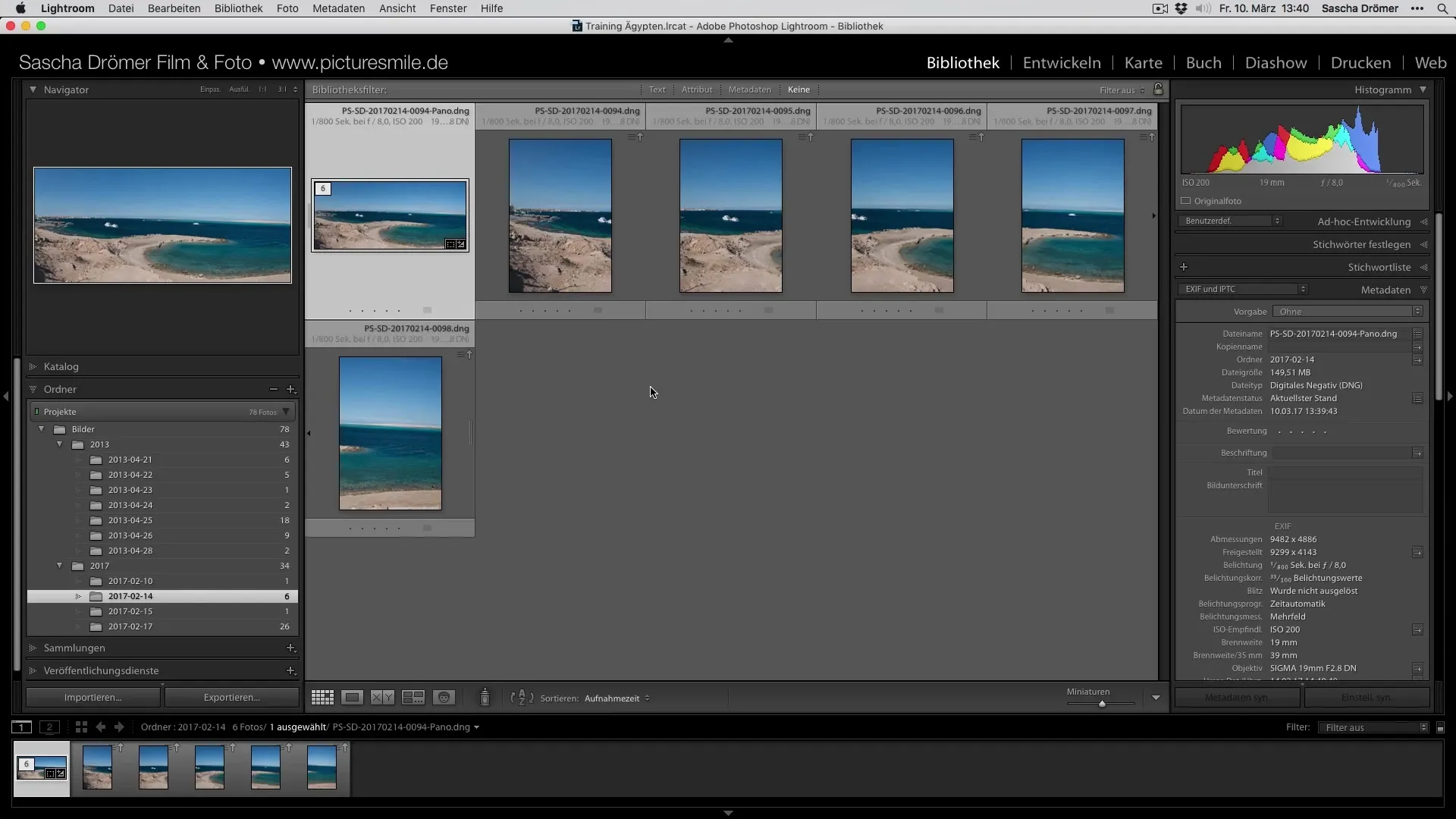
Correctie van de horizonlijn
In Photoshop kun je hulplijnen inschakelen om de horizonlijn aan te passen. Dit doe je met de sneltoets Command + J, om een hulplijn te maken. Met het transformatiehulpmiddel, dat je activeert door Command + T, kun je het panorama dan naar wens uitlijnen.
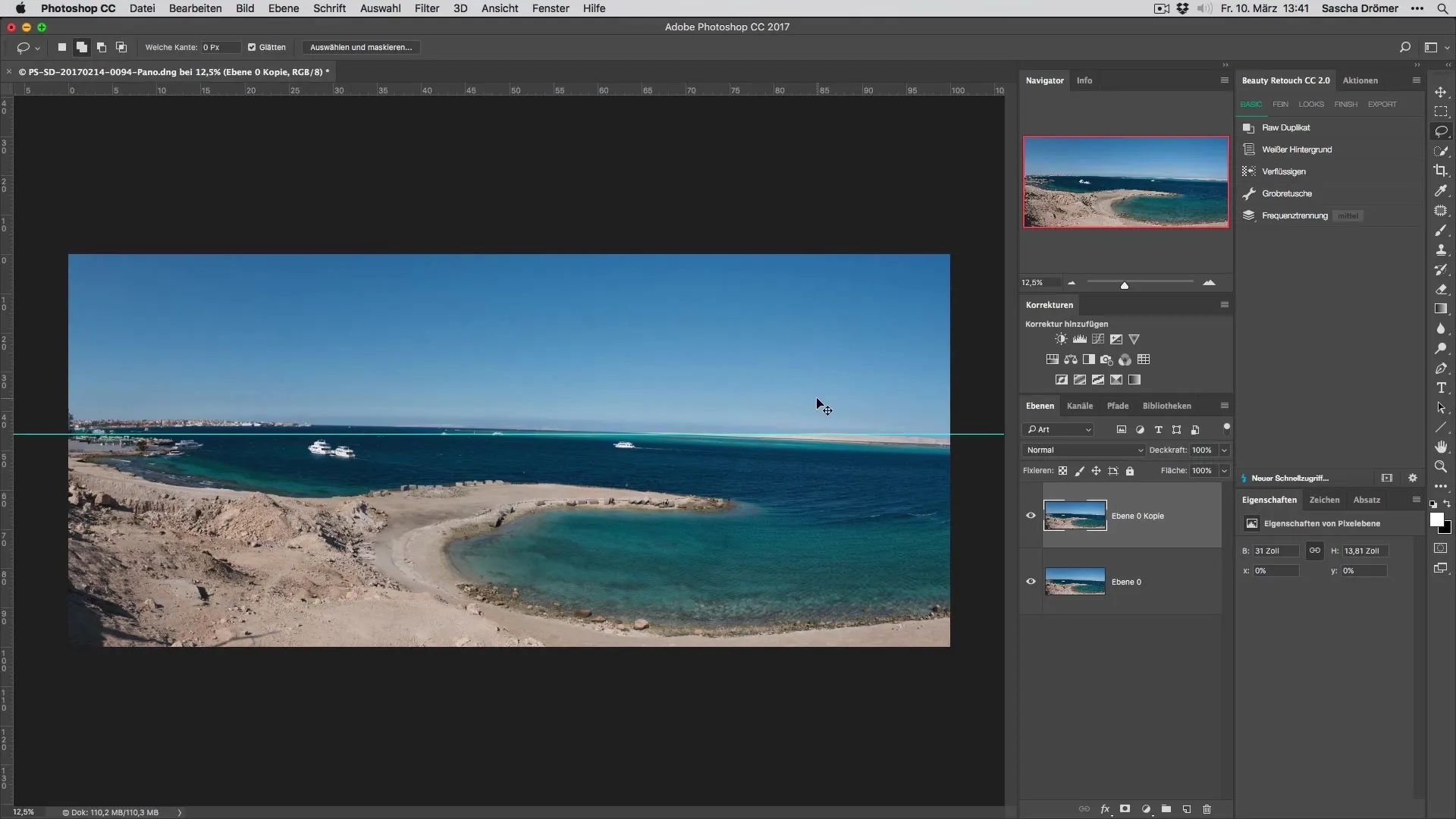
Laatste aanpassingen en kleureffecten
Nadat je de uitlijning hebt gecorrigeerd, kun je het panorama verder aanpassen door kleureffecten toe te voegen. Gebruik de schuifregelaars voor lichten en schaduwen om de afbeelding naar je smaak te intensiveren. Sla de bewerkte afbeelding op, en Lightroom zal de wijzigingen automatisch opslaan en in je afbeeldingsgroep bijwerken.
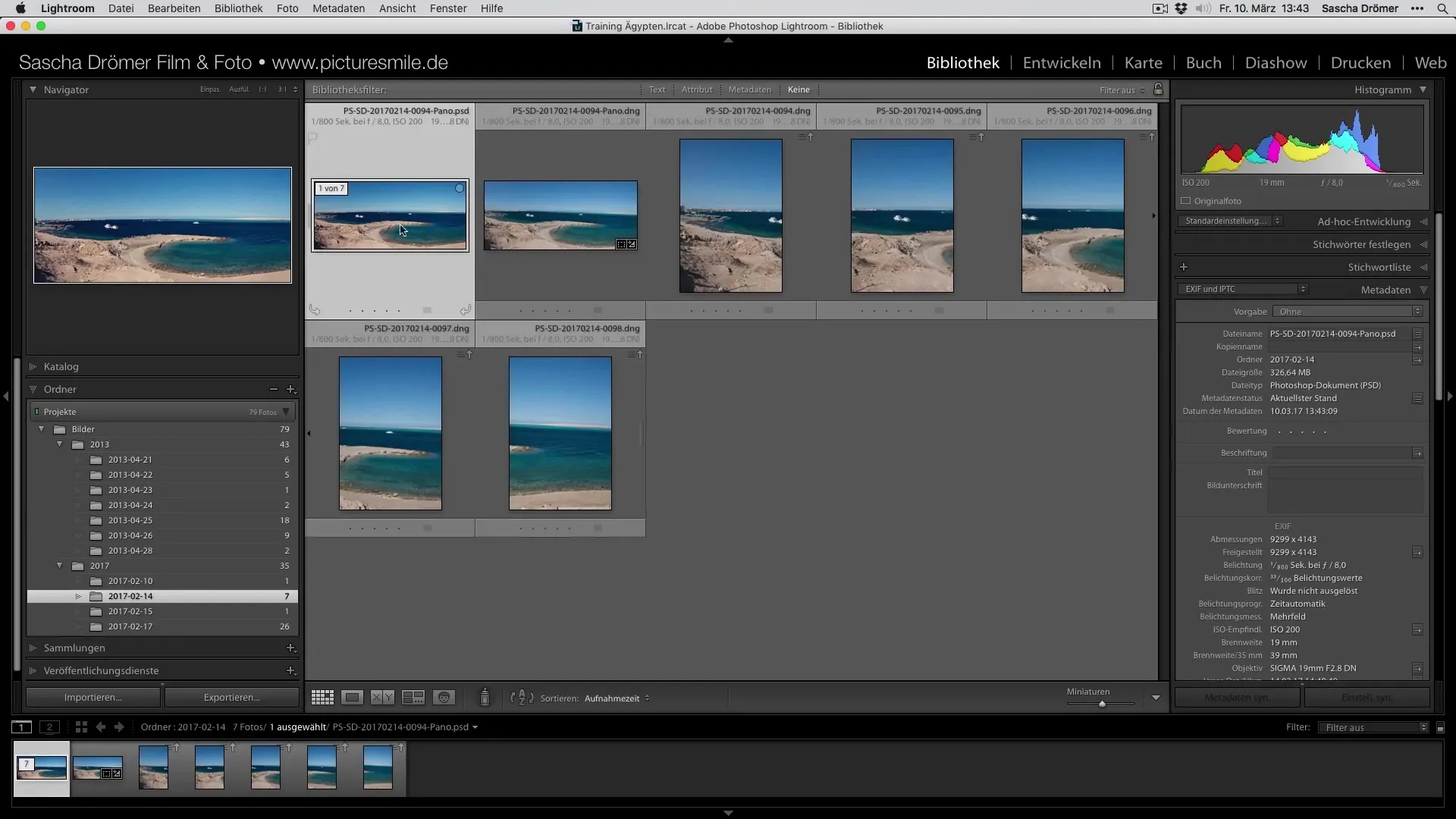
Samenvatting - Vakantiefoto's optimaal ontwikkelen - Panorama in Lightroom samenvoegen
Samenvattend kan worden gezegd dat het maken van een panorama in Lightroom een eenvoudig en effectief proces is. Met de juiste voorbereidingen en een beetje creativiteit kun je indrukwekkende panorama's creëren uit je vakantiefoto's. De mogelijkheid om in Photoshop na te bewerken biedt bovendien extra ontwerpmogelijkheden.
Veelgestelde vragen
Hoeveel beelden heb ik nodig voor een panorama?Het is aan te raden om minstens twee tot drie beelden te gebruiken, maar hoe meer, hoe gedetailleerder het panorama.
Waar moet ik op letten bij het maken van de beelden?Zorg ervoor dat de opnames onder homogene verlichting zijn gemaakt en overlap hebben om een naadloos panorama te creëren.
Kan ik de panorama-functie ook in Photoshop gebruiken?Ja, Photoshop biedt ook functies voor het maken van panorama's, maar de focus van deze tutorial ligt op Lightroom.


